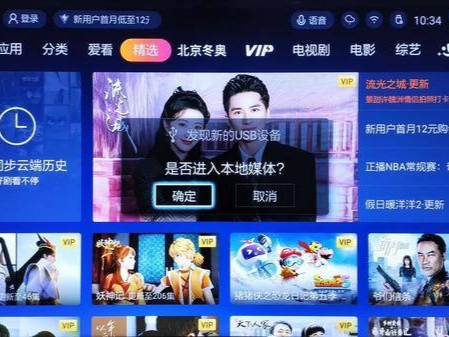|
今天带来Word软件查找替换功能详细使用方法图文教程分享。我们在文本中写完了自己的作品之后,发现里面一些词组需要批量进行替换。这个情况可以直接使用软件里面的一键替换功能。来看看具体的替换方法分享吧。 操作步骤 1、打开自己输入好文章的一篇文档,全部选中。
2、在右上角可以看到查找替换等文字,单击一下查找。
3、出现查找替换功能框,单击查找,在查找内容中输入自己想查找的文字或其它。单击一下下方的阅读突出显示,这样查找的内容就改变了颜色,比较突出,很明显了。
4、这时候就会发现查找的内容已经突出显示了,单击一下替换,在替换内容中输入想替换的文字。单击一下全部替换,最好单击全部替换,文字较多的时候适合使用。
5、出现查找替换成功使用提醒,单击是,继续搜索其余部分,全部成功替换完成,单击完成。
6、如果文档页数较多,想查找替换其中的某一页,可以使用定位,单击定位,选择定位目标,页或其它,输入页码,单击定位,就很快进入到所定位的页面了。
|
正在阅读:Word软件查找替换功能详细怎么使用【使用方法】Word软件查找替换功能详细怎么使用【使用方法】
2023-05-06 21:37
出处:IT百科
责任编辑:xumei

相关文章
网友评论
登录|QQ微博微信
 修改头像
修改头像欢迎参与讨论,分享你的看法
热门评论
最新评论
 表情
表情
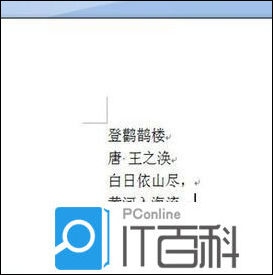

 西门子(SIEMENS)274升大容量家用三门冰箱 混冷无霜 零度保鲜 独立三循环 玻璃面板 支持国家补贴 KG28US221C
5399元
西门子(SIEMENS)274升大容量家用三门冰箱 混冷无霜 零度保鲜 独立三循环 玻璃面板 支持国家补贴 KG28US221C
5399元 苏泊尔电饭煲家用3-4-5-8个人4升电饭锅多功能一体家用蓝钻圆厚釜可做锅巴饭煲仔饭智能煮粥锅预约蒸米饭 不粘厚釜 4L 5-6人可用
329元
苏泊尔电饭煲家用3-4-5-8个人4升电饭锅多功能一体家用蓝钻圆厚釜可做锅巴饭煲仔饭智能煮粥锅预约蒸米饭 不粘厚釜 4L 5-6人可用
329元 绿联65W氮化镓充电器套装兼容45W苹果16pd多口Type-C快充头三星华为手机MacbookPro联想笔记本电脑配线
99元
绿联65W氮化镓充电器套装兼容45W苹果16pd多口Type-C快充头三星华为手机MacbookPro联想笔记本电脑配线
99元 KZ Castor双子座有线耳机入耳式双单元哈曼曲线发烧HiFi耳返耳麦
88元
KZ Castor双子座有线耳机入耳式双单元哈曼曲线发烧HiFi耳返耳麦
88元 格兰仕(Galanz)电烤箱 家用 40L大容量 上下独立控温 多层烤位 机械操控 烘培炉灯多功能 K42 经典黑 40L 黑色
499元
格兰仕(Galanz)电烤箱 家用 40L大容量 上下独立控温 多层烤位 机械操控 烘培炉灯多功能 K42 经典黑 40L 黑色
499元 漫步者(EDIFIER)M25 一体式电脑音响 家用桌面台式机笔记本音箱 蓝牙5.3 黑色 520情人节礼物
109元
漫步者(EDIFIER)M25 一体式电脑音响 家用桌面台式机笔记本音箱 蓝牙5.3 黑色 520情人节礼物
109元